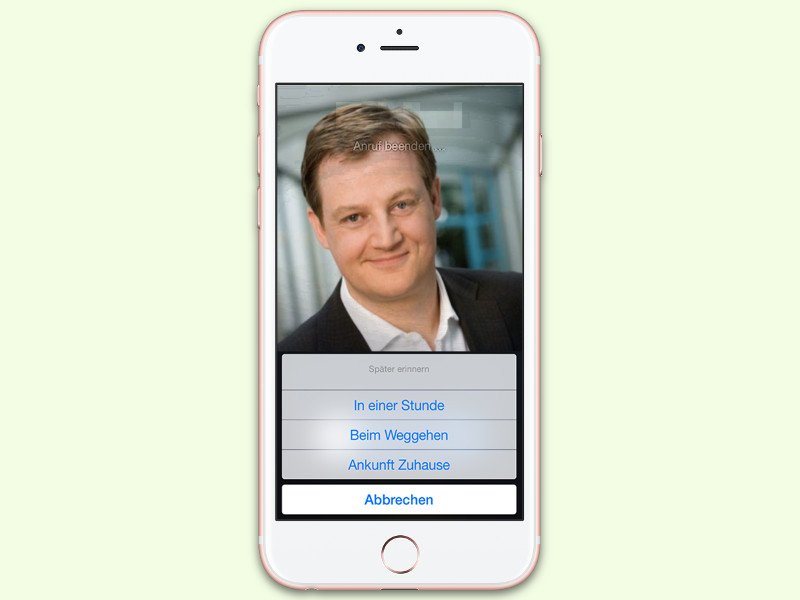
iOS: Später an Anrufe erinnert werden
Wenn jemand anruft, kann man den Anruf entweder annehmen oder ablehnen. Beim iPhone gibt es noch eine weitere Möglichkeit: Der Angerufene kann sich vom Handy erinnern lassen, später auf den Anruf zurückzukommen.
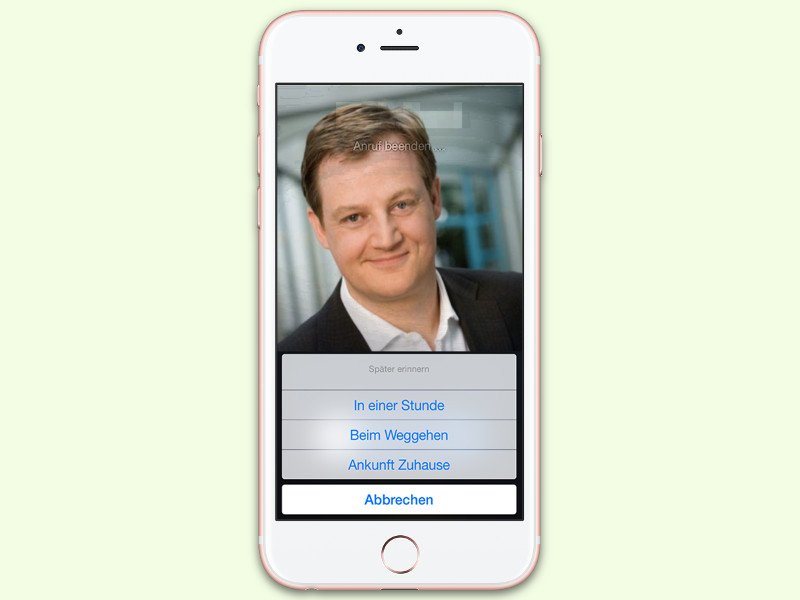
Wenn jemand anruft, kann man den Anruf entweder annehmen oder ablehnen. Beim iPhone gibt es noch eine weitere Möglichkeit: Der Angerufene kann sich vom Handy erinnern lassen, später auf den Anruf zurückzukommen.
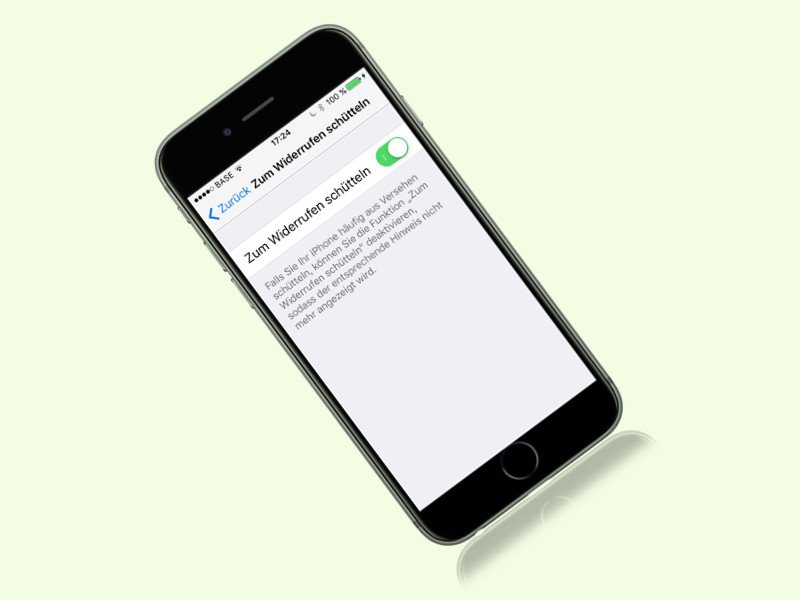
In iOS 9 hat Apple eine neue versteckte Funktion eingebaut: Wer einen Text getippt hat und ihn doch wieder löschen will, muss nur das iPhone schütteln und die Rückfrage bestätigen. Wen diese Funktion mehr stört als nützt, der schaltet sie einfach ab.
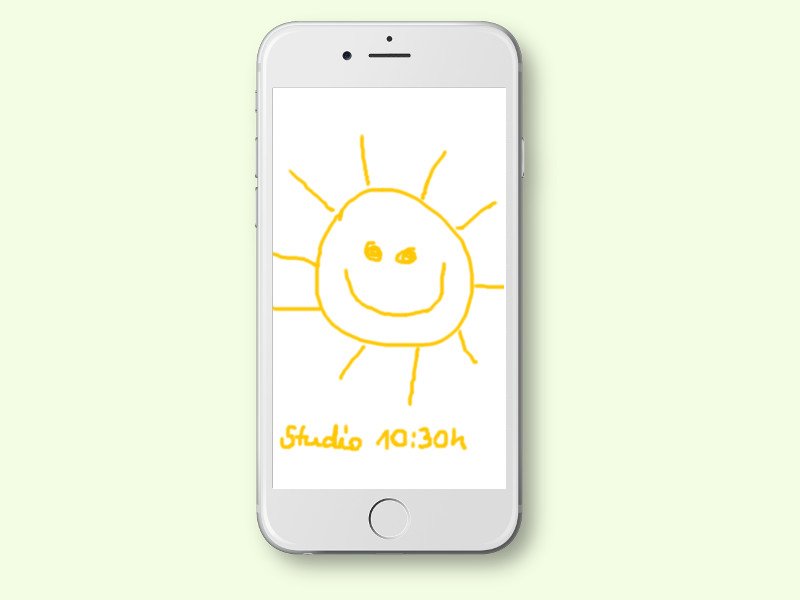
Mit der Notizen-App beim iPhone und iPad lassen sich per Finger oder Stift auch Zeichnungen erstellen. Besonders auf Geräten mit großem Bildschirm klappt das gut.
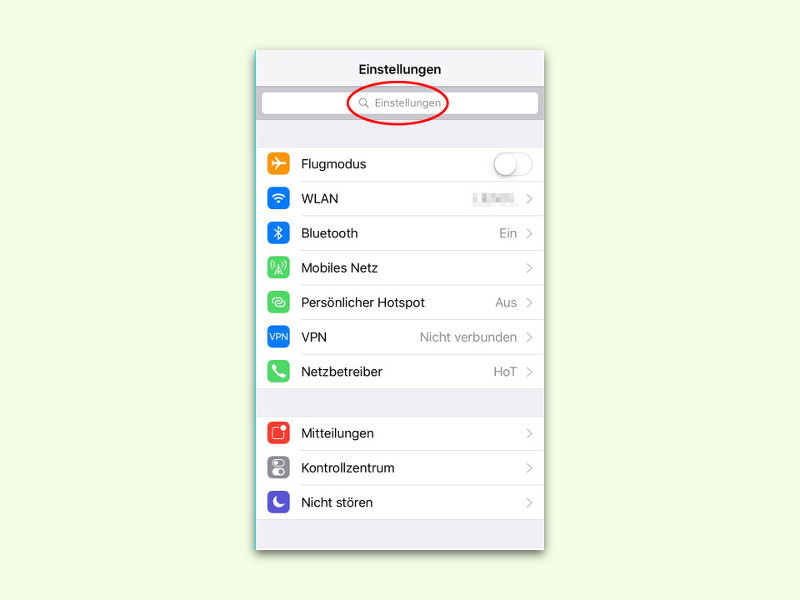
Wie oft hat man schon diese oder jene Option in den iOS-Einstellungen gesucht, konnte sie aber nicht auf Anhieb finden. Damit ist jetzt Schluss: Ab sofort verfügt die Einstellungs-App über eine Such-Funktion, mit der sich jeder Schalter im Nu aufspüren lässt – egal, wie versteckt er auch ist.

Das iPhone ist nicht nur privat nützlich, sondern auch beim Arbeiten. Will man etwa ein Bild vor dem Verschicken per eMail zuerst kurz bearbeiten, ist das in iOS 9 kein Problem. Wir zeigen, wie es funktioniert.
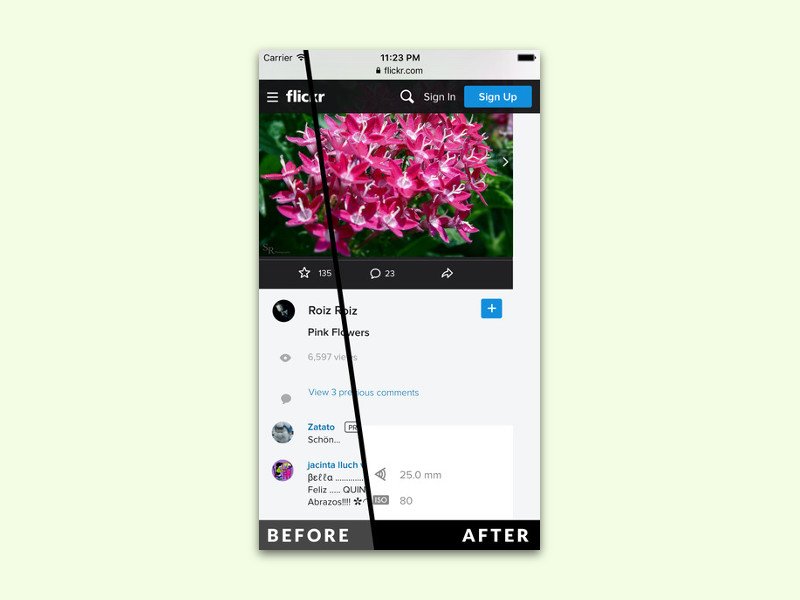
Ab sofort unterstützt der mobile Safari-Browser von iOS 9 auch Inhaltsblocker. Ähnlich nervig wie die Werbung auf vielen Seiten sind auch die Kommentare. Werden sie automatisch mit geladen, verzögert das die Ladezeit. Mit der kostenlosen Shut-Up-App wird man Herr der Lage.
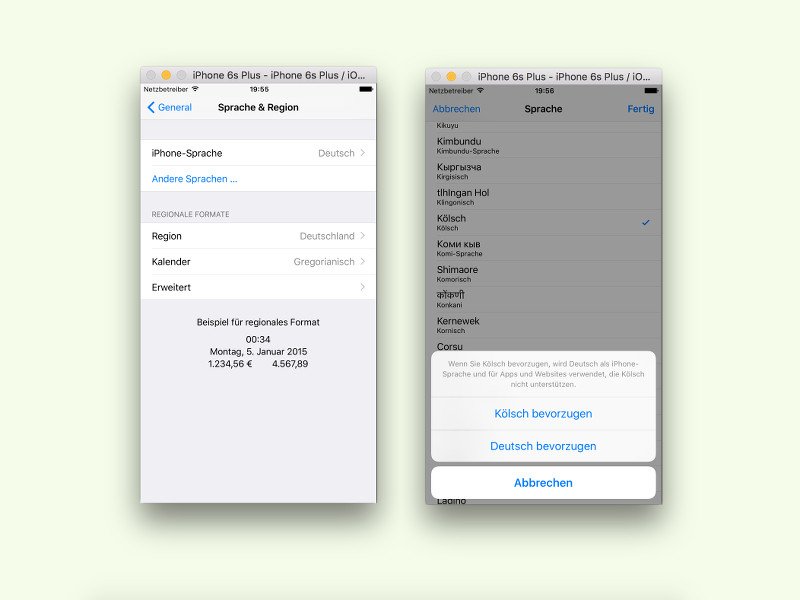
Mit iOS 9 kann man dem eigenen iPhone jetzt eine neue Sprache beibringen: Kölsch! Ein Scherz? Nicht im Geringsten. Hier steht, wie’s geht.
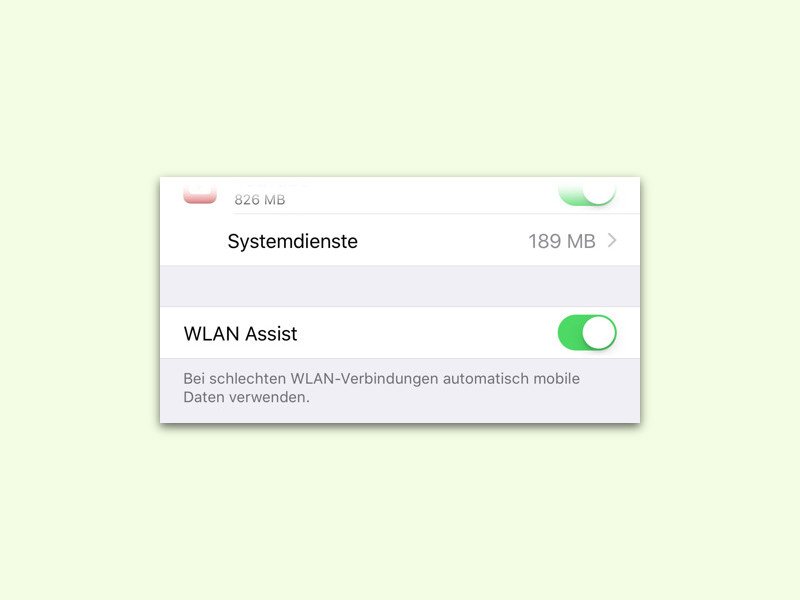
Flatrates sind immer noch keine echten, wenn es um Smartphones geht. Nach wenigen MB oder GB ist Schluss mit schnell, dann heißt es „GPRS-Modus“. iOS 9 versucht langsame WLANs auszugleichen, indem zusätzlich auch aufs Mobilfunknetz zurückgegriffen wird. Wer „WLAN-Assist“ nicht braucht, schaltet es besser ab.